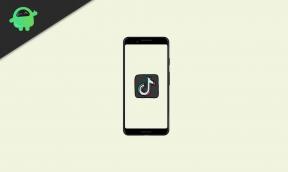Како да поправите грешку изгубљене везе Убисофт Цоннецт
мисцеланеа / / November 14, 2021
Убисофт понекад може бити збуњујуће за многе кориснике; само због неколико погрешних подешавања, апликација Убисофт Цоннецт може престати да ради, а ви даље нећете моћи да јој приступите. Дакле, веома је важно да се уверите да не правите промене за које не знате.
Међутим, када говоримо о апликацији Убисофт Цоннецт, сви знамо да је то дигитална дистрибуција, управљање правима, мултиплаиер и комуникациони сервис који Убисофт развија. Али, нажалост, након недавног ажурирања закрпе, апликација се не може повезати са сервером јер показује грешку изгубљене везе, према неким корисницима Виндовс 11. Зато смо овде са неким методама помоћу којих сигурно можете да решите проблем. Дакле, хајде да почнемо.
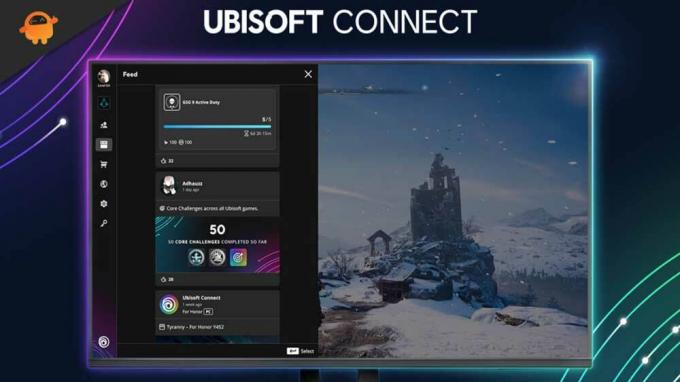
Садржај странице
-
Како да поправите грешку изгубљене везе Убисофт Цоннецт
- Метод 1: Ажурирајте управљачки програм мрежног адаптера
- Метод 2: Ресетујте ТЦП/ИП стек
- Метод 3: Онемогућите подешавања проксија
- Метод 4: Промените ДНС поставке
Како да поправите грешку изгубљене везе Убисофт Цоннецт
Иза ове грешке могу бити различити разлози, као што су лоша интернет веза, рачунар са ниским спецификацијама, застарели управљачки програм за ГПУ и ОС, итд. Не брините! Споменули смо све методе које су применљиве за решавање овог проблема. Дакле, почнимо са њима.
Метод 1: Ажурирајте управљачки програм мрежног адаптера
Прва ствар коју треба да испробате је да ажурирате управљачке програме мрежног адаптера. Да, добро сте чули; многи корисници су раније пријавили да им је ово помогло да поправе грешку у вези са Убисофт Цоннецт-ом. Па, зашто не испробате ово? Ево упутства које треба да пратите:
- Пре свега, отворите Управљач уређајима.
- Затим задржите показивач до одељка Мрежни адаптер.
- Након тога кликните на њега и изаберите дугме Ажурирај.
- То је то. Сада сачекајте да провери ажурирање и инсталирајте га на рачунар.
Метод 2: Ресетујте ТЦП/ИП стек
Још једно решење које можете да урадите је да покушате да ресетујете ТЦП/ИП стек. Дакле, у случају да не знате како то да урадите, следите доле наведене кораке:
- У почетку, притисните Виндовс и Р да бисте отворили оквир Рун.
- Затим, потражите цмд и отворите га као администратор.
-
Након тога користите команде једну за другом и притисните Ентер.
нетсх инт ип ресет ц:\ресетлог.ткт. нетсх винсоцк ресет. ипцонфиг /флусхднс

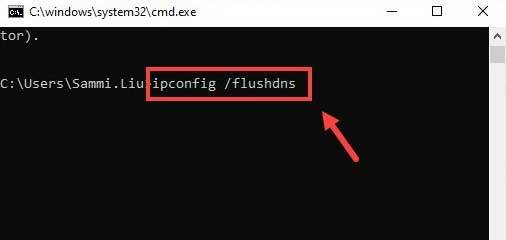
- Коначно, откуцајте излаз и притисните Ентер.
Метод 3: Онемогућите подешавања проксија
Онемогућавање подешавања проксија биће још једна опција коју имате. Дакле, ево упутства које морате да пратите:
- Пре свега, покрените Контролна табла и задржите показивач на Мрежа и Интернет.
- Затим кликните на Интернет опције.
- Након тога, пређите на Везе таб. Затим, испод Подешавања локалне мреже (ЛАН). одељак, изаберите ЛАН подешавања.
- Сада само поништите избор у пољу за потврду испред Користите проки сервер за своју ЛАН мрежу и погодио У реду.
Метод 4: Промените ДНС поставке
Јесте ли пробали ово раније? Па, ако не, покушајте ово једном, јер ово има потенцијал да реши проблем. Да бисте променили ДНС подешавања, ево корака које треба да пратите:
Огласи
- Најпре, Отворите подешавања мреже и интернета десним кликом на икону Мрежа.
- Сада, пређите на Статус картицу и кликните Промените опције адаптера.
- Након тога, кликните десним тастером миша на Ви-фи и кликните на Својства опција.
- Сада, један по један, изаберите Интернет протокол верзија 4 (ТЦП/ИПв4) или Верзија 6 (ТЦП/ИПв6) под Ова веза користи следеће ставке одељак. Затим кликните Својства.
- Затим, испод Користите следеће адресе ДНС сервера: користите следеће ДНС записе.
За ИПв4:
Преферирано: 8.8.8.8Алтернатива: 8.8.4.4
За ИПв6:
Преферирано: 2001:4860:4860::8888Алтернатива: 2001:4860:4860::8844
Такође прочитајте: Поправка: Убисофт Цоннецт не може да доврши грешку деинсталирања
Огласи
Дакле, тако можете да поправите грешку изгубљене везе Убисофт Цоннецт. Надамо се да вам је овај водич помогао. Али, у случају да имате било какве сумње у вези са грешком, слободно нас питајте у одељку за коментаре. Наш тим ће вам сигурно помоћи.